Ako ikad naiđete na BSoD s pogreškomSkeniranje sustava na povišenom IRQL-u Uhvaćeno je u nepropisnom iskrcavanju upravljačkog programa“, Trebali biste znati, to je jedna od najozbiljnijih pogrešaka koju vidite u sustavu Windows 10.
Ova se pogreška obično pojavi nakon nadogradnje sustava Windows ili ako ste nedavno nadogradili OS. Očigledno je to zbog upravljačkog programa koji je oštećen jer se nije mogao uspješno iskrcati, a zajedničke pridružene datoteke su sms, invprotectdrv64 itd. Dakle, ako dobivate "Skeniranje sustava na povišenom IRQL-u Uhvaćeno je u nepropisnom iskrcavanju upravljačkog programa"Pogreška, evo kako je možete popraviti.
Rješenje: kroz svojstva pogona C
Korak 1: pritisni Windows tipka + E zajedno na tipkovnici. Ovo će otvoriti File Explorer prozor.
Korak 2: Sada, u File Explorer prozor, idite na lijevu stranu, pronađite Ovo računalo i kliknite ga lijevom tipkom miša.

Korak 3: Zatim se s desne strane prozora pomaknite prema dolje da biste pronašli C pogon [Lokalni disk (C :)] i kliknite je desnom tipkom miša. Odaberi Svojstva s izbornika desnim klikom.
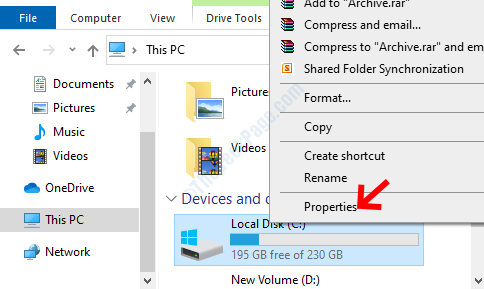
Korak 4: U Svojstva lokalnog diska (C :) u prozoru odaberite Alati tab. Idite na Provjera pogreške i kliknite na Ček dugme.
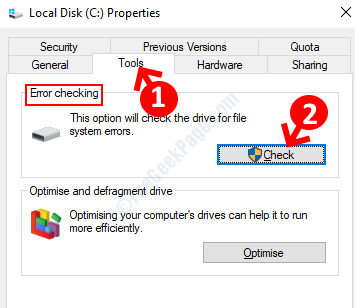
Korak 5: Dalje, u Provjera pogreške (lokalni disk (C :)), kliknite na Skeniraj pogon.

Sada, samo pričekajte da skeniranje završi. Potrebno je nekoliko minuta, pa strpljivo pričekajte. Nakon što završi, reći će vam pronalazi li pogreške ili ne.
Ako postoje pogreške, možete poduzeti odgovarajuće mjere. No ako ovo ne otkrije nikakve pogreške, ali ako poruku i dalje vidite, slijedite sljedeću metodu.
Metoda 2: Pokretanjem SFC / Scannow
Korak 1: Ići Početak gumb na radnoj površini i upišite Naredbeni redak u okviru za pretraživanje.

Korak 2: Desnom tipkom miša kliknite rezultat i odaberite Pokreni kao administrator otvoriti Naredbeni redak u administratorskom načinu.

Korak 3: U Naredbeni redak prozor, upišite donju naredbu i pritisnite Unesi:
sfc / scannow

Ovaj postupak traje nekoliko minuta, pa strpljivo pričekajte da se dovrši. Ako se pronađu pogreške, automatski će ih popraviti.
Nakon završetka, ponovno pokrenite računalo i više ne biste trebali dobivati BSoD s pogreškom.
![Najbolji softver za upravljački program već je instaliran pogreška [popravljeno]](/f/615ee724ff0e81b54e0892ae7054477b.webp?width=300&height=460)

